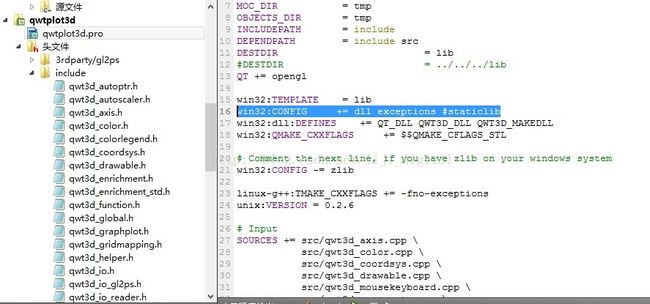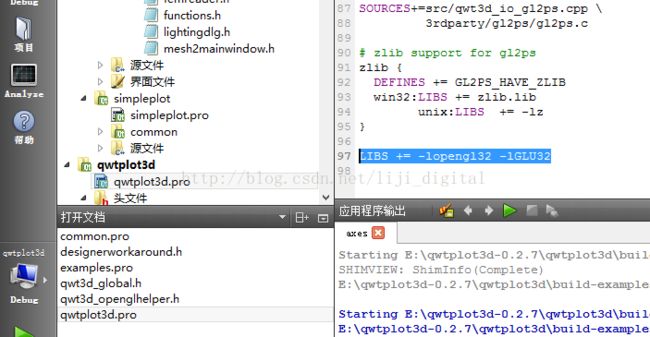qt5.5 + vs2012 + win8 安装 qwtplot3d
本文受了http://bbs.csdn.net/topics/391881303的启发
1) 从 sourceforge上下载 qwtplot3d 源代码
2) 用Qt5.5 creator打开 源代码的pro文件. pro文件有2处需要注意:
一、通常调用一个库,需要lib文件和dll文件。但是qwtplot3d不能在一次编译中一口气生成这两个文件。编译生成的文件类型由下图中高亮部分的配置决定:
假如staticlib没有被注释掉,则生成的库是lib,否则生成的是dll
二、qwtplot3d会调用opengl函数,所以还要在 qwtplot3d.pro 文件底部写明 LIBS += -lopengl32 -lGLU32
3) 仅仅在pro文件里添加配置还不够,还要在项目的一个头文件 qwt3d_global.h开头添加opengl头文件,并注明opengl 库文件的位置:
#include
#include
#include
#include
#if QT_VERSION < 0x040000
#include
#endif
#define QWT3D_MAJOR_VERSION 0
#define QWT3D_MINOR_VERSION 2
#define QWT3D_PATCH_VERSION 6
#pragma comment(lib, "C:\\Program Files (x86)\\Windows Kits\\8.0\\Lib\\win8\\um\\x86\\opengl32.lib")
#pragma comment(lib, "C:\\Program Files (x86)\\Windows Kits\\8.0\\Lib\\win8\\um\\x86\\GLU32.lib") 4) 在另一个头文件 qwt3d_openglhelper.h里也添加gl的头文件路径:
#include "qglobal.h"
#include
#include
#if QT_VERSION < 0x040000
#include
#else
#include
#endif 5) 编译项目,在下图所示路径里找到想要的库文件。别忘记第一步说的,要配置pro文件两次,还要编译两次才能得到想要的lib 和dll 文件:
6) 由于我是在debug模式下编译的,我在生成的lib和dll文件最后都加上"d"字符,与release版本的相区别。把dll文件放到qt默认的调用dll的文件夹下:
在对应的lib文件夹里放入lib文件:
7) 在默认的include路径c:\Qt\Qt5.5.0\5.5\msvc2012\include 中建立新的文件夹qwtplot3d,从安装文件夹的include 目录下取出所有的头文件,放入qwtplot3d
至此,qwtplot3d的安装完成了。下面介绍如何运行一个qwtplot3d的项目。以它自带的example为例。
首先打开example.pro文件,在目录树里找到common.pro文件,然后做如下修改:
注意这里对 LIBS 的设置,设置路径就是刚才放置qwtplot3dd.lib的位置
然后对mesh2文件夹下的designerworkaround.h文件做修改,其原来包含的
#include
#include
#include
#include
#include
#include
#include
随后编译,运行,得到结果。鼠标可以自如的进行缩放、旋转等操作: